Maison >Tutoriel logiciel >Logiciel de bureau >Vous souhaitez transférer des fichiers volumineux ? Apprenez à diviser des packages ZIP à l'aide de WinRAR et 7-Zip
Vous souhaitez transférer des fichiers volumineux ? Apprenez à diviser des packages ZIP à l'aide de WinRAR et 7-Zip
- WBOYWBOYWBOYWBOYWBOYWBOYWBOYWBOYWBOYWBOYWBOYWBOYWBoriginal
- 2024-07-02 02:00:40604parcourir
Lorsque vous traitez des fichiers volumineux, il est parfois nécessaire de les diviser en plusieurs packages compressés plus petits pour faciliter la transmission ou le stockage. Les fichiers compressés au format ZIP constituent un moyen pratique d’atteindre cet objectif. Voyons ensuite comment diviser des fichiers volumineux à l'aide de WinRAR et 7-Zip, deux logiciels couramment utilisés.
1. Étapes pour utiliser WinRAR pour diviser des fichiers volumineux 1. Après avoir installé WinRAR, cliquez avec le bouton droit sur le fichier ou le dossier que vous souhaitez diviser et sélectionnez « Ajouter au fichier compressé... ».
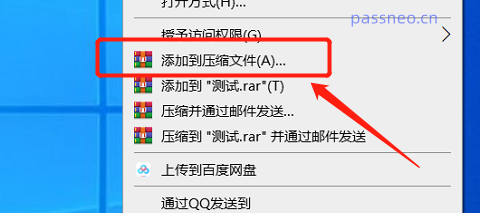
Lors du stockage de grandes quantités de données, de nombreux serveurs offrent la possibilité de diviser les données en plusieurs parties ou volumes. Cela améliore les performances car les volumes peuvent être traités en parallèle. Il est essentiel de comprendre les principes fondamentaux des volumes, notamment comment les créer, les gérer et les utiliser. L'éditeur PHP Banana explorera le concept de sous-volumes en détail dans cet article et vous fournira un guide étape par étape pour vous aider à utiliser pleinement cette puissante fonctionnalité.
Enfin, cliquez sur le bouton "OK", WinRAR commencera à compresser et diviser le fichier en plusieurs volumes ZIP.
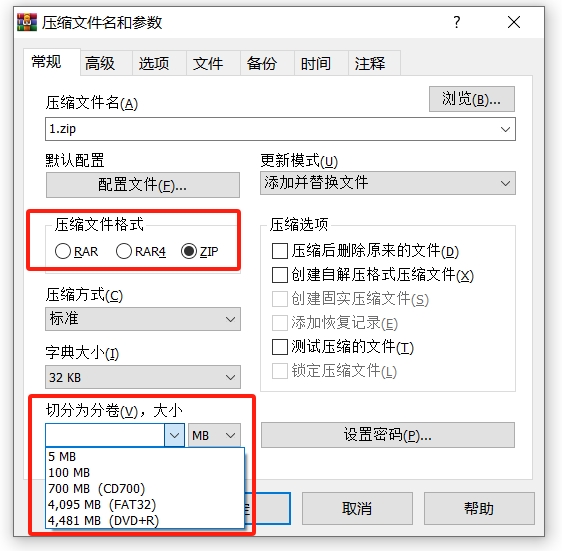
3. Une fois la compression terminée, vous pouvez voir plusieurs fichiers ZIP divisés selon la taille spécifiée dans le dossier cible.
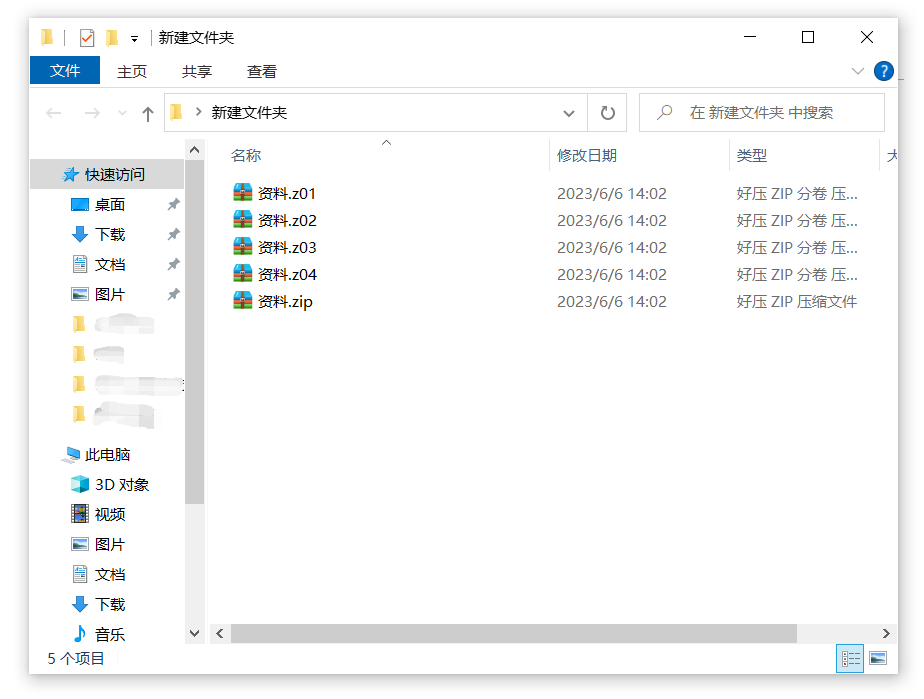
2. Étapes pour utiliser 7-Zip pour diviser des fichiers volumineux 1. Après avoir installé 7-Zip, cliquez avec le bouton droit sur le fichier ou le dossier que vous souhaitez diviser, sélectionnez le menu « 7-Zip », puis sélectionnez "Ajouter au fichier compressé"… ».
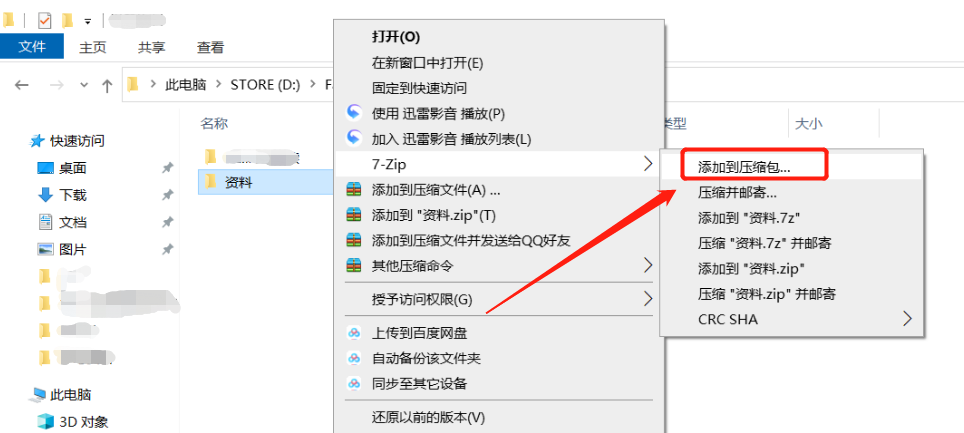
Cliquez sur le bouton "OK" et 7-Zip commencera à compresser et à diviser le fichier en plusieurs volumes ZIP.
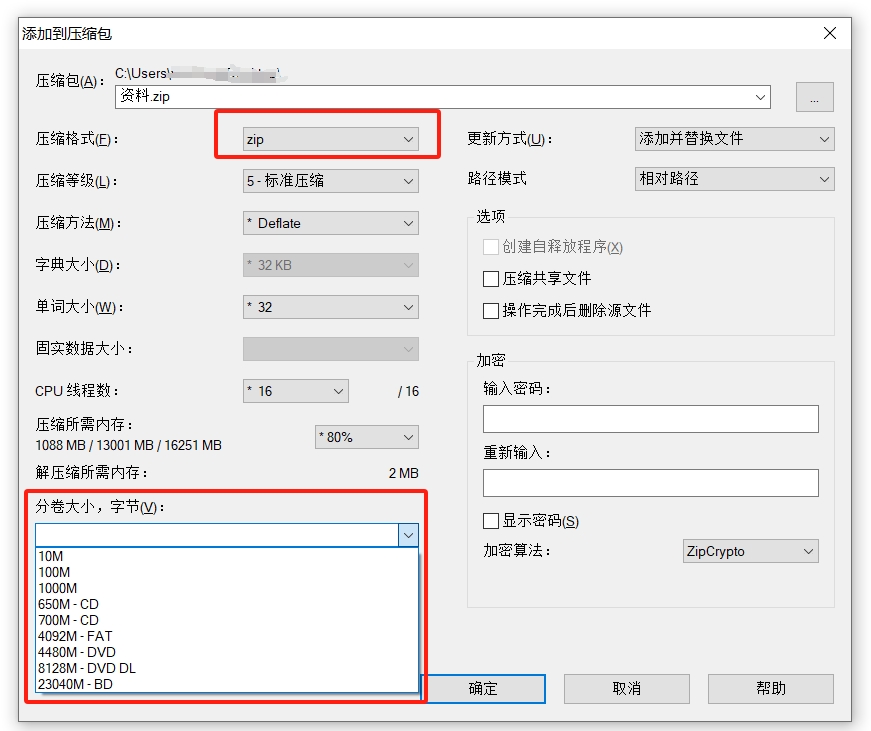
- Sélection de la taille du volume
Lors de la sélection de la taille du volume, elle peut être décidée en fonction de la capacité du périphérique de stockage cible ou de la limite des pièces jointes aux e-mails. Par exemple, certains services de messagerie limitent la taille des pièces jointes à 25 Mo. - Protection par mot de passe
Lors de la compression et du fractionnement de fichiers, vous pouvez définir une protection par mot de passe pour garantir la sécurité des fichiers. WinRAR et 7-Zip prennent en charge la définition de mots de passe pour les fichiers ZIP.
Lors du réglage de la taille du volume, entrez le mot de passe dans la zone du mot de passe pour définir le mot de passe lors de la compression du volume.
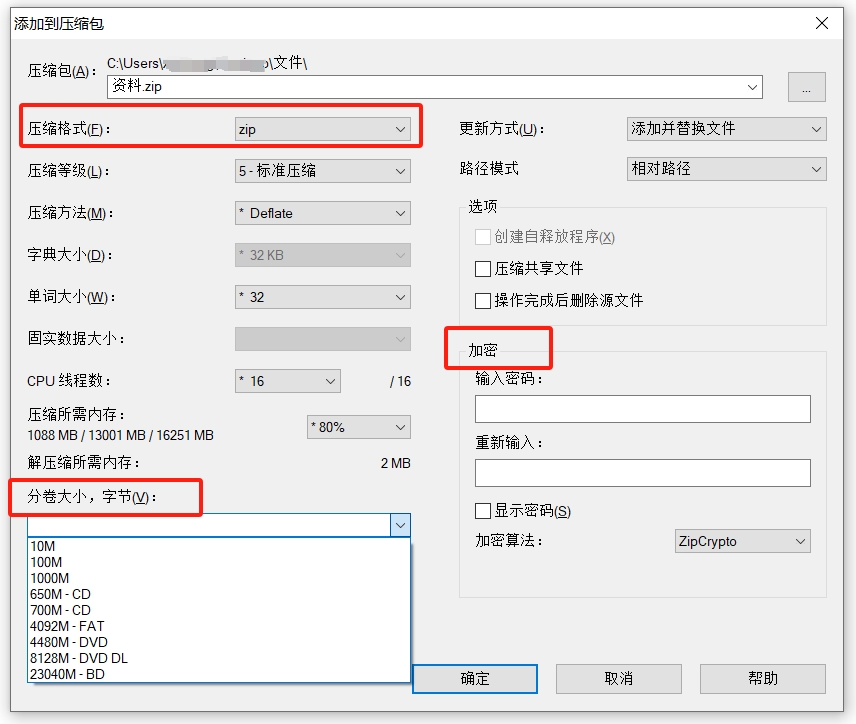
- Lors de la définition du mot de passe pour un fichier compressé dans un volume, vous devez vous souvenir ou enregistrer le mot de passe correctement, sinon vous ne pourrez ouvrir aucun volume.
Pour résoudre le problème de l'oubli du mot de passe du fichier de volume ZIP :
- Demandez de l'aide auprès d'autres outils.
Ce qui précède est le contenu détaillé de. pour plus d'informations, suivez d'autres articles connexes sur le site Web de PHP en chinois!
Articles Liés
Voir plus- Explication détaillée sur la façon d'ouvrir et de lire les fichiers CSV
- Étapes et précautions pour l'ouverture et le traitement des fichiers au format CSV
- Méthodes et conseils pour ouvrir des fichiers CSV : Convient à une variété de logiciels
- Un guide rapide sur la manipulation des fichiers CSV
- Apprenez à ouvrir et à utiliser correctement les fichiers CSV

